Reklama
 Ubuntu sa vyvíja na dotykovom rozhraní pre smartphony Sprievodca nákupom smartfónov na rok 2013Uvažujete o kúpe smartfónu, ale neviete, kde začať a čo si kúpiť? Táto príručka ponúka všetko, čo potrebujete, pomocou úplných recenzií smartfónov, aby ste vedeli, ako vykonať nákup. Čítaj viac a tablety, s plánmi dodať smartfóny Ubuntu v roku 2014. Ak ju chcete vyskúšať hneď teraz, je tu dobrá správa: Nainštalovanú ukážku vydania Ubuntu Touch môžete nainštalovať na zariadenie Nexus (Galaxy Nexus, Nexus 4, Nexus 7 Recenzia a prezradenie o tablete Android Nexus 7 (16 GB) pre AndroidKúpili sme si 16 GB Nexus 7 za 249 dolárov, ktoré teraz posudzujem asi týždeň, a naozaj som si trochu obľúbil. Nakoniec to rozdáme ... Čítaj viac alebo Nexus 10).
Ubuntu sa vyvíja na dotykovom rozhraní pre smartphony Sprievodca nákupom smartfónov na rok 2013Uvažujete o kúpe smartfónu, ale neviete, kde začať a čo si kúpiť? Táto príručka ponúka všetko, čo potrebujete, pomocou úplných recenzií smartfónov, aby ste vedeli, ako vykonať nákup. Čítaj viac a tablety, s plánmi dodať smartfóny Ubuntu v roku 2014. Ak ju chcete vyskúšať hneď teraz, je tu dobrá správa: Nainštalovanú ukážku vydania Ubuntu Touch môžete nainštalovať na zariadenie Nexus (Galaxy Nexus, Nexus 4, Nexus 7 Recenzia a prezradenie o tablete Android Nexus 7 (16 GB) pre AndroidKúpili sme si 16 GB Nexus 7 za 249 dolárov, ktoré teraz posudzujem asi týždeň, a naozaj som si trochu obľúbil. Nakoniec to rozdáme ... Čítaj viac alebo Nexus 10).
Výstraha: Toto je skorá verzia Ubuntu Touch. Nazýva sa to beta, ale v skutočnosti je to alfa. Mnoho vecí nefunguje a niektoré aplikácie sú nefunkčné zástupné symboly obsahujúce maketu grafiky. Inštalácia tohto vydania ukážky tiež vymaže údaje z vášho zariadenia Nexus, takže sa ubezpečte
zálohujte všetky dôležité údaje Ako správne zálohovať vaše zariadenie AndroidTu je návod, ako úplne zálohovať vaše zariadenie Android tak, že ochráni vaše fotografie, SMS, kontakty a všetko ostatné. Čítaj viac pred pokračovaním.Ak máte stále záujem vyskúšať Ubuntu Touch a zažívate ukážku, ako bude vyzerať konečný operačný systém Ubuntu Touch, pokračujte. Majte však na pamäti, do čoho sa dostávate!
Čo je to Ubuntu Touch?
Ubuntu Touch je dotykové rozhranie pre Ubuntu Linux Ubuntu: Príručka pre začiatočníkovZaujíma vás Ubuntu, ale nie ste si istí, kde začať? Všetko, čo by ste mohli potrebovať, aby ste mohli začať s najnovšou verziou Ubuntu, je tu, napísané ľahko zrozumiteľnou jednoduchou angličtinou. Čítaj viac určené pre smartfóny a tablety. Ubuntu plánuje dodávať smartfóny Ubuntu začiatkom roku 2014.
Najzaujímavejšou vlastnosťou Ubuntu Touch je pravdepodobne spôsob, ako môže potenciálne integrovať všetky hardvérové formy do bezproblémového prostredia. Operačný systém môže napájať smartfóny, tablety, stolové počítače a dokonca aj inteligentné televízory, čím prispôsobuje svoje rozhranie každému typu zariadenia. To je prinajmenšom koncept. Podrobnejšie vysvetlenie nájdete v oficiálnom demonštračnom videu Ubuntu nižšie.
Pripravte Ubuntu na pracovnej ploche
Na inštaláciu Ubuntu Touch použijeme Ubuntu na PC, čo je oficiálne podporovaná metóda. Ak nemáte nainštalovaný Ubuntu, mali by ste byť schopní zaviesť systém z Živé CD Ubuntu a vykonajte tento proces zo živého prostredia Ubuntu bez nutnosti inštalácie Ubuntu do vášho počítača.
Ak chcete nainštalovať požadovaný softvér, otvorte terminál a v systéme Ubuntu spustite nasledujúce príkazy:
sudo add-apt-repository ppa: phablet-team / tools
aktualizácia sudo apt-get
sudo apt-get install phablet-tools android-tools-adb android-tools-fastboot
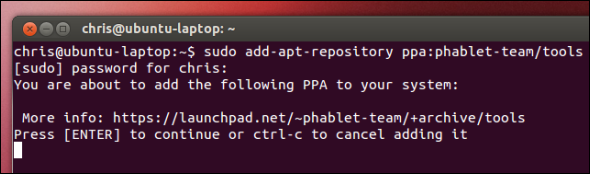
Odomknite svoje zariadenie
Ak chcete do svojho zariadenia Nexus nainštalovať iný operačný systém, musíte odomknúť jeho zavádzač. Upozorňujeme, že tento krok vymaže všetky údaje z vášho zariadenia. (Ak ste už odomkli zavádzací systém nainštalujte si vlastnú ROM Ako nainštalovať vlastnú ROM do vášho zariadenia s AndroidomSte pripravení oživiť svoj telefón alebo tablet s Androidom? Inštalácia vlastnej pamäte ROM je najlepším spôsobom, ako to dosiahnuť - zapnutie napájania s ešte lepším výkonom a funkciami. Čítaj viac alebo rootovať zariadenie, môžete túto časť preskočiť.)
Ak chcete zariadenie odomknúť, najprv ho úplne vypnite. Potom ho znova zapnite stlačením tlačidla napájania, zvýšenia hlasitosti a zníženia hlasitosti naraz. Zavádza sa do režimu rýchleho spustenia.

Pripojte zariadenie Nexus k počítaču pomocou USB USB 3.0: Všetko, čo potrebujete vedieťUSB 3.0 porazil USB 2.0 toľkými spôsobmi. Tu je všetko, čo potrebujete vedieť o tom, prečo by ste mali vždy, keď je to možné, vybrať USB 3.x. Čítaj viac kábel, otvorte terminál a spustite nasledujúci príkaz:
sudo fastboot oem odomknúť
Skontrolujte, či chcete zariadenie odomknúť, a potom stlačením tlačidla napájania spustite zariadenie. Prejdite typickým procesom nastavenia systému Android, až kým sa nedostanete na domovskú obrazovku.
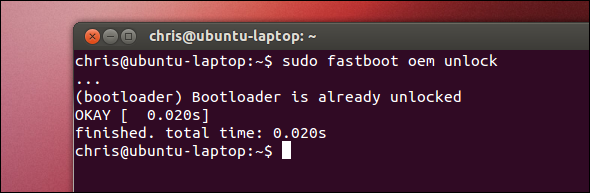
Príprava zariadenia
Teraz budete musieť povoliť ladenie USB Čo je režim ladenia USB v systéme Android? Tu je návod, ako to povoliťPotrebujete povoliť ladenie USB vo vašom systéme Android? Vysvetlíme, ako používať režim ladenia na posielanie príkazov z počítača do telefónu. Čítaj viac na vašom zariadení. Pokyny tu predpokladajú, že vaše zariadenie beží Android 4.2 12 najlepších tipov na želé pre nové skúsenosti s tabletom GoogleAndroid Jelly Bean 4.2, pôvodne dodávaný na telefóne Nexus 7, poskytuje skvelý nový zážitok z tabletu, ktorý zastaráva predchádzajúce verzie systému Android. Dokonca to zapôsobilo na nášho domáceho fanúšika spoločnosti Apple. Ak máte zariadenie Nexus 7, ... Čítaj viac .
Najprv otvorte obrazovku Nastavenia a vyberte položku O telefóne alebo O tablete. Na obrazovke Informácie klepnite na ikonu Číslo zostavy pole sedemkrát. Zobrazí sa správa „Gratulujeme, teraz ste vývojár“.
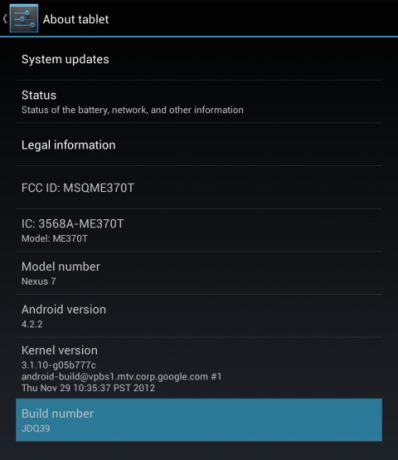
Vráťte sa na hlavnú obrazovku Nastavenia a vyberte možnosť Teraz viditeľné možnosti pre vývojárov. Povoliť ladenie USB možnosť na Možnosti vývojára obrazovka.
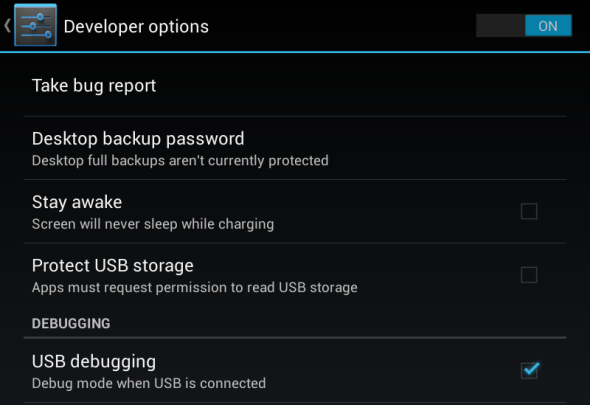
Potom na počítači spustite nasledujúce príkazy:
adb kill-server
adb start-server
Pripojte zariadenie Nexus k počítaču a na vašom zariadení by sa malo zobraziť kontextové okno s potvrdením. Súhlasím so správou. (Ak má vaše zariadenie Nexus staršiu verziu systému Android, toto kontextové okno sa nemusí zobraziť.)
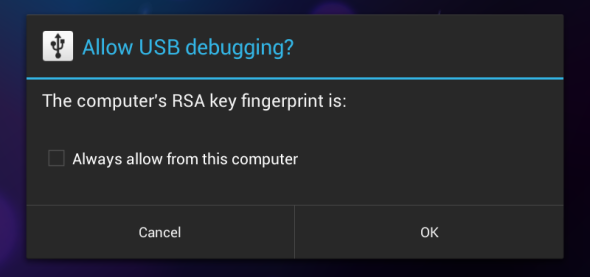
Na internete O telefóne alebo Informácie o tablete nájdite číslo zostavenia, na ktoré ste predtým klepli, a zapíšte si ho. Toto číslo budete potrebovať pri neskoršej preinštalovaní systému Android.
Nainštalujte Ubuntu Touch
Ak ste postupovali podľa vyššie uvedených pokynov, mali by ste byť schopní nainštalovať Ubuntu Touch spustením nasledujúceho príkazu:
phablet-flash -b
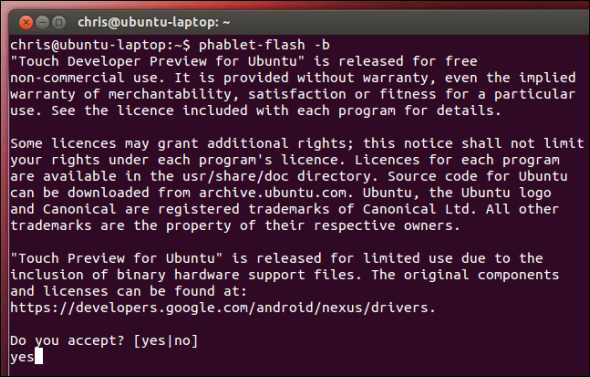
Tento príkaz vymaže všetko na vašom zariadení Nexus, stiahne najnovší obraz Ubuntu Touch a nainštaluje ho do vášho zariadenia. Po dokončení všetkého sa zariadenie automaticky reštartuje do prostredia Ubuntu Touch. Po dokončení procesu buďte trpezliví.
(Ak sa zobrazí chybová správa, že nie je dostatok miesta, odinštalujte niektoré aplikácie alebo odstráňte niektoré súbory zo zariadenia Nexus a skúste to znova.)
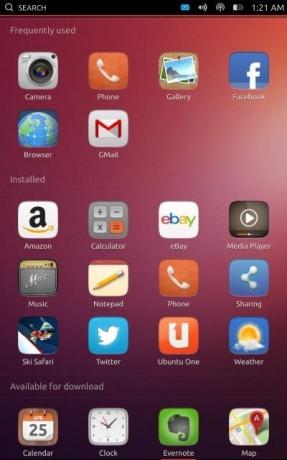
Preinštalovanie systému Android
Je tu veľká šanca, že budete chcieť znova nainštalovať Android po hraní s ukážkou Ubuntu Touch. Ak to chcete urobiť, navštívte stránku Stránka Factory Images for Nexus Devices na webových stránkach spoločnosti Google. Vyhľadajte obraz továrne, ktorý zodpovedá číslu zostavenia, ktoré ste si predtým zapísali, a stiahnite si ho.
Extrahujte stiahnutý súbor, otvorte terminál a cd do extrahovaného adresára.
Pripojte svoje zariadenie Nexus k počítaču a skontrolujte, či je zapnuté.
Potom spustite nasledujúci príkaz:
ADB reboot-bootloader
Po reštartovaní zariadenia do režimu rýchleho spustenia spustite nasledujúci príkaz:
sudo ./flash-all.sh
(Ak uvidíte chybu, uistite sa, že ste extrahovali továrenský obrázok a že ste vy použil príkaz cd A-Z Linuxu - 40 základných príkazov, ktoré by ste mali vedieťLinux je často ignorovaným tretím kolesom pre Windows a Mac. Áno, za posledných desať rokov si operačný systém s otvoreným zdrojovým kódom získal veľkú trakciu, ale ešte stále je ďaleko od zváženia ... Čítaj viac vstúpiť do jeho adresára.)
Týmto sa znova nainštaluje oficiálny obrázok systému Android od spoločnosti Google späť do vášho zariadenia. Po dokončení procesu by sa vaše zariadenie Nexus malo reštartovať do systému Android.
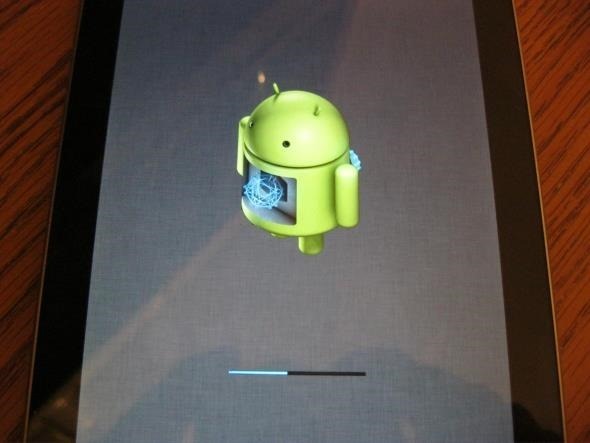
Ak máte nejaké problémy, môžete sa obrátiť na oficiálny inštalačný sprievodca na Ubuntu Wiki.
Už ste hrali s ukážkou zariadenia Ubuntu Touch? Tešíte sa na telefóny, tablety, inteligentné televízory a počítače Ubuntu? Zanechajte komentár a podeľte sa o svoje skúsenosti!
Chris Hoffman je technologický bloger a všestranný závislý na technológiách, ktorý žije v Eugene v štáte Oregon.


